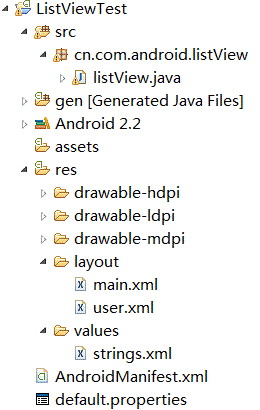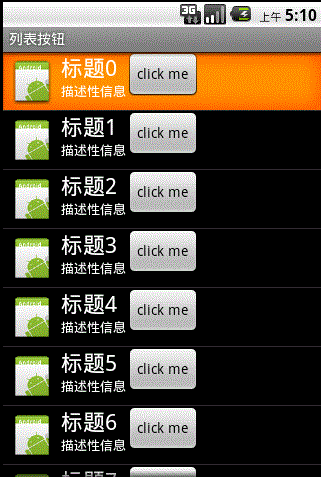一、继承listActivity、使用arrayAdapter
使用ListView和arrayAdapter布局,是ListView布局中最为简单的一种,首先我们会建立一个组件用来显示数据,例如main.xml
<?xml version="1.0" encoding="utf-8"?> <!-- 主界面本身就是一个显示组件 --> <TextView xmlns:android="http://schemas.android.com/apk/res/android" android:layout_width="fill_parent" android:layout_height="fill_parent" android:padding="10dp" android:textSize="16sp" ></TextView>
Activity代码如下
package cn.com.android.grid;import android.app.ListActivity; import android.os.Bundle; import android.widget.ArrayAdapter;public class listViewTest extends ListActivity {@Override protected void onCreate(Bundle savedInstanceState) { super.onCreate(savedInstanceState); String data[] = getData(); ArrayAdapter<String> arrayAdapter = new ArrayAdapter<String>(this, R.layout.main, data); this.setListAdapter(arrayAdapter);// ArrayAdapter 继承自baseAdapter,baseAdapter又继承自ListAdapter }/*** @author chenzheng_java* @description 获取一个数组列表*/ private String[] getData(){ String[] data = new String[100]; for (int i = 0; i < 100; i++) { data[i] = "列表项" + i; } return data;}} 如果这里activity不想继承ListActivity,那么我们可以这样编写
package cn.com.android.grid;import android.app.Activity; import android.os.Bundle; import android.widget.ArrayAdapter; import android.widget.ListView;public class ListViewTest2 extends Activity {@Override protected void onCreate(Bundle savedInstanceState) { super.onCreate(savedInstanceState);ListView listView = new ListView(this);listView.setAdapter(new ArrayAdapter<String>(this,R.layout.main,getData()));setContentView(listView); } /*** @author chenzheng_java* @description 获取一个数组列表*/ private String[] getData(){ String[] data = new String[100]; for (int i = 0; i < 100; i++) { data[i] = "列表项" + i; } return data;}} 废话连篇:
两种实现办法写的代码差距很大,有很多初学者可能很晕。不过不要紧,我们一起看下ListActivity到底是怎么实现的。
代码摘录如下
public class ListActivity extends Activity { /*** This field should be made private, so it is hidden from the SDK.* {@hide}*/ protected ListAdapter mAdapter; /*** This field should be made private, so it is hidden from the SDK.* {@hide}*/ protected ListView mList; 我们看到了,实际上当我们继承ListActivity时,实际上里面已经有一个从ListActivity中继承的listview了,所以千万别以为差距很大,本质上,实现的步骤是一摸一样的。你可以认为,android给你提供了一个免费的工具类。没什么稀奇的。
步骤上,还是三大步:
第一步:准备布局文件main.xml
第二步:获取数据 getData()
第三步:绑定数据源setListAdapter();
二、用simpleAdapter绑定数据
最终效果图

目录结构
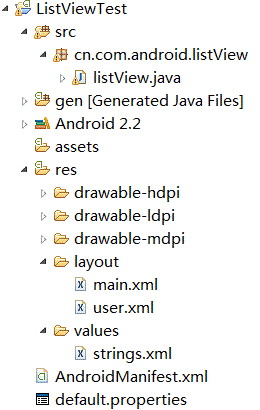
main.xml主布局文件,代码
<?xml version="1.0" encoding="utf-8"?> <LinearLayout xmlns:android="http://schemas.android.com/apk/res/android" android:orientation="vertical" android:layout_width="fill_parent" android:layout_height="fill_parent" > <TextViewandroid:layout_width="fill_parent"android:layout_height="wrap_content"android:text="@string/hello" /> <LinearLayout android:layout_width="wrap_content" android:layout_height="wrap_content" > <TextView android:text="@string/name" android:gravity="center"android:layout_width="150px" android:layout_height="wrap_content" /><TextView android:text="@string/age" android:gravity="center"android:layout_width="170px" android:layout_height="wrap_content" /></LinearLayout> <ListView android:id="@+id/listView" android:layout_width="wrap_content" android:layout_height="wrap_content" /> </LinearLayout>
user.xml组件布局文件代码
<?xml version="1.0" encoding="utf-8"?> <!-- 创建存放一行数据的组件 --> <TableLayoutxmlns:android="http://schemas.android.com/apk/res/android"android:layout_width="fill_parent"android:layout_height="wrap_content"><TableRow><ImageView android:id="@+id/image" android:layout_width="50px" android:layout_height="50px" ></ImageView><TextView android:id="@+id/userName" android:gravity="center" android:layout_height="wrap_content" android:layout_width="150px"></TextView><TextView android:id="@+id/userAge" android:gravity="center" android:layout_height="wrap_content" android:layout_width="170px"></TextView></TableRow> </TableLayout>
主Activity,listView.java代码
package cn.com.android.listView;import java.util.ArrayList; import java.util.HashMap; import java.util.List; import java.util.Map;import android.app.Activity; import android.os.Bundle; import android.widget.ListView; import android.widget.SimpleAdapter;public class listView extends Activity { @Override public void onCreate(Bundle savedInstanceState) { super.onCreate(savedInstanceState); setContentView(R.layout.main); ListView listView = (ListView) findViewById(R.id.listView); /* 参数一多,有些人就头晕了。这里解说下,各个参数的意思。* 第一个参数 this 代表的是当前上下文,可以理解为你当前所处的activity* 第二个参数 getData() 一个包含了数据的List,注意这个List里存放的必须是map对象。simpleAdapter中的限制是这样的List<? extends Map<String, ?>> data* 第三个参数 R.layout.user 展示信息的组件* 第四个参数 一个string数组,数组内存放的是你存放数据的map里面的key。* 第五个参数:一个int数组,数组内存放的是你展示信息组件中,每个数据的具体展示位置,与第四个参数一一对应* */ SimpleAdapter adapter = new SimpleAdapter(this, getData(), R.layout.user, new String[]{"image","userName","userAge"}, new int[]{R.id.image,R.id.userName,R.id.userAge}); listView.setAdapter(adapter);} /*** @author chenzheng_java* @description 准备一些测试数据* @return 一个包含了数据信息的hashMap集合*/ private ArrayList<HashMap<String, Object>> getData(){ ArrayList<HashMap<String, Object>> arrayList = new ArrayList<HashMap<String,Object>>(); for(int i=0;i<10;i++){ HashMap<String, Object> tempHashMap = new HashMap<String, Object>(); tempHashMap.put("image", R.drawable.icon); tempHashMap.put("userName", "用户"+i); tempHashMap.put("userAge", 30-i); arrayList.add(tempHashMap);} return arrayList;} } strings.xml代码
<?xml version="1.0" encoding="utf-8"?> <resources> <string name="hello">布局列表展示</string> <string name="app_name">列表布局</string> <string name="name">姓名</string> <string name="age">年龄</string> </resources>
废话连绵:
我们一起看看结构,一个主布局文件,一个组件布局文件,一个Activity类。
依旧分为三步:
第一步:定义布局文件,设计UI,包括寻找合适的图片了等等……
第二步:获取数据。这里用的是simpleAdapter,所以要求数据必须固定格式的;
第三步:绑定数据源。
然后,我们就可以看到我们想要的结果了。
三、有按钮的ListView
下面我们是要看使用自定义的Adapter绑定数据、通过contextView.setTag绑定数据的方式,最终结果图:
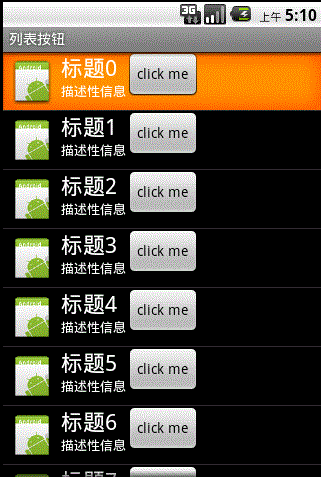
代码结构示意图

vlist2.xml代码:
<?xml version="1.0" encoding="utf-8"?> <LinearLayoutxmlns:android="http://schemas.android.com/apk/res/android"android:layout_width="fill_parent"android:layout_height="fill_parent"><ImageView android:id="@+id/image" android:layout_width="wrap_content" android:layout_height="wrap_content" android:layout_margin="5px"/><LinearLayout android:layout_width="wrap_content" android:layout_height="wrap_content" android:orientation="vertical"> <TextView android:id="@+id/title" android:layout_width="wrap_content"android:layout_height="wrap_content"android:textColor="#FFFFFFFF"android:textSize="22px" /> <TextView android:id="@+id/info" android:layout_width="wrap_content"android:layout_height="wrap_content"android:textColor="#FFFFFFFF"android:textSize="13px" /></LinearLayout><Button android:id="@+id/view_btn" android:layout_width="wrap_content"android:layout_height="wrap_content" android:text="click me" android:gravity="center"/> </LinearLayout>
listView3.java代码
package cn.com.android2.listview;import java.util.ArrayList; import java.util.HashMap;import android.app.ListActivity; import android.os.Bundle; import android.util.Log; import android.view.View; import android.widget.ListView;public class listView3 extends ListActivity { @Override public void onCreate(Bundle savedInstanceState) { super.onCreate(savedInstanceState); // 获取虚拟的数据,数据的格式有严格的要求哦 ArrayList<HashMap<String, Object>> data = getData(); //模仿SimpleAdapter实现的自己的adapter MyAdapter adapter = new MyAdapter(this, data);/*** 有些人很迷糊,我们都知道vlist2.xml相当于存储一行数据的组件布局,我们在前边的代码中,都是有一个主布局文件main.xml的,* 组件布局文件是放在主布局文件上显示的,一般代码中都是通过setContentView()来指定主布局文件的。为何这里根本就没有用到* ,但是listView还能有一个界面来呈现呢。* 让我们看看setListAdapter在ListActivity中的实现,* public void setListAdapter(ListAdapter adapter) { synchronized (this) { ensureList(); mAdapter = adapter; mList.setAdapter(adapter); } } 里面调用了一个ensureList方法,我们再来看看这个方法:private void ensureList() { if (mList != null) { return; } setContentView(com.android.internal.R.layout.list_content);} 现在看到了,这里有个 setContentView方法,里面设置了我们的组件在一个android自己提供的界面上显示。 原来,我们的理论还是适用的,只不过ListActivity给我进行了隐藏实现。*/ setListAdapter(adapter);}/*** @author chenzheng_java* @description 准备一些测试数据* @return 一个包含了数据信息的hashMap集合*/ private ArrayList<HashMap<String, Object>> getData(){ ArrayList<HashMap<String, Object>> arrayList = new ArrayList<HashMap<String,Object>>(); for(int i=0;i<10;i++){ HashMap<String, Object> tempHashMap = new HashMap<String, Object>(); tempHashMap.put("image", R.drawable.icon); tempHashMap.put("title", "标题"+i); tempHashMap.put("info", "描述性信息"); arrayList.add(tempHashMap); } return arrayList; }@Override protected void onListItemClick(ListView l, View v, int position, long id) {Log.i("输出信息",v.toString() ); }} zujian.java
package cn.com.android2.listview;import android.widget.Button; import android.widget.ImageView; import android.widget.TextView;public final class ZuJian {public ImageView imageView; public TextView titleView; public TextView infoView; public Button button; } MyAdapter.java
package cn.com.android2.listview;import java.util.ArrayList; import java.util.HashMap;import android.app.AlertDialog; import android.content.Context; import android.content.DialogInterface; import android.view.LayoutInflater; import android.view.View; import android.view.ViewGroup; import android.view.View.OnClickListener; import android.widget.BaseAdapter; import android.widget.Button; import android.widget.ImageView; import android.widget.TextView; /*** @author chenzheng_java* @description 该类的部分实现模仿了SimpleAdapter*/ public class MyAdapter extends BaseAdapter {private ArrayList<HashMap<String, Object>> data; /*** LayoutInflater 类是代码实现中获取布局文件的主要形式*LayoutInflater layoutInflater = LayoutInflater.from(context);*View convertView = layoutInflater.inflate();*LayoutInflater的使用,在实际开发种LayoutInflater这个类还是非常有用的,它的作用类似于 findViewById(), 不同点是LayoutInflater是用来找layout下xml布局文件,并且实例化! 而findViewById()是找具体xml下的具体 widget控件(如:Button,TextView等)。*/ private LayoutInflater layoutInflater; private Context context; public MyAdapter(Context context,ArrayList<HashMap<String, Object>> data) {this.context = context; this.data = data; this.layoutInflater = LayoutInflater.from(context); }/***获取列数*/ public int getCount() { return data.size(); } /***获取某一位置的数据*/ public Object getItem(int position) { return data.get(position); } /***获取唯一标识*/ public long getItemId(int position) { return position; }/*** android绘制每一列的时候,都会调用这个方法*/ public View getView(int position, View convertView, ViewGroup parent) { ZuJian zuJian = null; if(convertView==null){ zuJian = new ZuJian(); // 获取组件布局 convertView = layoutInflater.inflate(R.layout.vlist2, null); zuJian.imageView = (ImageView) convertView.findViewById(R.id.image); zuJian.titleView = (TextView) convertView.findViewById(R.id.title); zuJian.infoView = (TextView) convertView.findViewById(R.id.info); zuJian.button = (Button) convertView.findViewById(R.id.view_btn); // 这里要注意,是使用的tag来存储数据的。 convertView.setTag(zuJian); } else { zuJian = (ZuJian) convertView.getTag(); } // 绑定数据、以及事件触发 zuJian.imageView.setBackgroundResource((Integer) data.get(position).get("image")); zuJian.titleView.setText((String)data.get(position).get("title")); zuJian.infoView.setText((String)data.get(position).get("info")); zuJian.button.setOnClickListener(new OnClickListener(){public void onClick(View v) { showInfo(); }}); return convertView; }/***当用户点击按钮时触发的事件,会弹出一个确认对话框*/public void showInfo(){new AlertDialog.Builder(context).setTitle("我的listview") .setMessage("介绍...") .setPositiveButton("确定", new DialogInterface.OnClickListener() { public void onClick(DialogInterface dialog, int which) {}}) .show(); } } 废话连篇:
代码中的注释已经解释的很清楚了,这里再次强调一遍,三步骤
第一步:准备主布局文件、组件布局文件等
第二步:获取并整理数据
第三部:绑定数据,这里我们是通过自己编写adapter来完成的。
listView在开始绘制的时候,系统首先调用getCount()函数,根据他的返回值得到listView的长度,然后根据这个长度,调用getView()逐一绘制每一行。
如果你的getCount()返回值是0的话,列表将不显示同样return 1,就只显示一行。
系统显示列表时,首先实例化一个适配器(这里将实例化自定义的适配器)。当手动完成适配时,必须手动映射数据,这需要重写getView()方法。系统在绘制列表的每一行的时候将调用此方法。
getView()有三个参数,position表示将显示的是第几行,covertView是从布局文件中inflate来的布局。我们用LayoutInflater的方法将定义好的vlist2.xml文件提取成View实例用来显示。然后将xml文件中的各个组件实例化(简单的findViewById()方法)。
这样便可以将数据对应到各个组件上了。但是按钮为了响应点击事件,需要为它添加点击监听器,这样就能捕获点击事件。至此一个自定义的listView就完成了,现在让我们回过头从新审视这个过程。系统要绘制ListView了,他首先获得要绘制的这个列表的长度,然后开始绘制第一行,怎么绘制呢?调用getView()函数。在这个函数里面首先获得一个View(实际上是一个ViewGroup),然后再实例并设置各个组件,显示之。好了,绘制完这一行了。那 再绘制下一行,直到绘完为止。在实际的运行过程中会发现listView的每一行没有焦点了,这是因为Button抢夺了listView的焦点,只要布局文件中将Button设置为没有焦点就OK了。